วิธีปิดคอมพิวเตอร์จากโทรศัพท์ของคุณ

วิธีปิดคอมพิวเตอร์จากโทรศัพท์ของคุณ
หากคุณติดตั้งธีมหรือส่วนขยายที่ทำให้ Firefox ของคุณไม่เสถียร คุณไม่จำเป็นต้องติดตั้งเบราว์เซอร์ซ้ำแล้วซ้ำเล่าเพื่อแก้ไขปัญหา คุณสามารถเปิด Firefox ในเซฟโหมดและถอนการติดตั้งทุกอย่างที่ทำให้เบราว์เซอร์ของคุณไม่เสถียร โดยทั่วไปแล้ว เมื่อคุณเปิด Firefox ในเซฟโหมด ระบบจะไม่โหลดธีม ส่วนขยาย หรือโค้ดที่กำหนดเอง ทำให้ Firefox ของคุณเสถียร
มีสองวิธีในการเรียกใช้ Firefox ในโหมดปลอดภัย
วิธีที่ 1: การใช้คำสั่ง Run
เปิดคำสั่ง Run พิมพ์ดังต่อไปนี้:
“C:\Program Files\Mozilla Firefox\firefox.exe” - โหมดปลอดภัย
และกด Enter
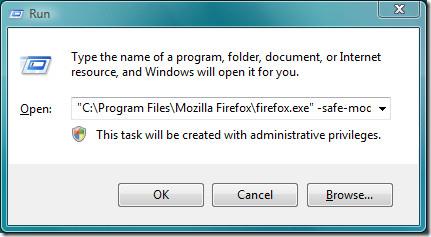
วิธีที่ 2: การใช้ทางลัด Firefox
วิธีนี้เหมาะสำหรับผู้ที่ต้องการเปิด Firefox ในเซฟโหมดเป็นเวลานานและไม่สามารถพิมพ์คำสั่งตลอดเวลาได้
คลิกขวาที่ทางลัด Firefox บนเดสก์ท็อป แล้วไปที่คุณสมบัติ ในการเพิ่มเป้าหมาย
"C:\Program Files\Mozilla Firefox\firefox.exe" -โหมดปลอดภัย
และคลิกตกลง
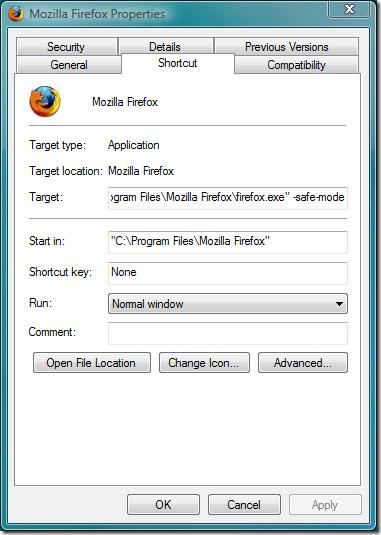
เมื่อคุณเปิด Firefox ในโหมดปลอดภัย คุณจะเห็นกล่องป๊อปอัปถามว่าคุณต้องการปิดใช้งานและรีเซ็ตอะไร ให้เลือกตัวเลือกที่ต้องการและคลิกปุ่ม "ดำเนินการต่อในโหมดปลอดภัย"
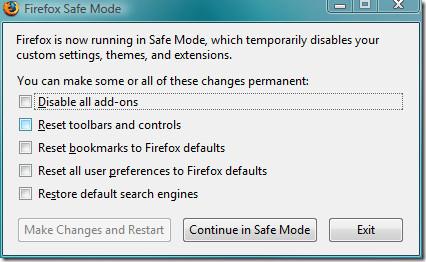
ตอนนี้คุณสามารถถอนการติดตั้งส่วนขยาย ธีม หรือโค้ดใดๆ ที่อาจทำให้เบราว์เซอร์ของคุณไม่เสถียรได้ เมื่อเสร็จแล้ว ให้ออกจากเบราว์เซอร์แล้วรีสตาร์ทอีกครั้ง ใช้งานได้เลย!
วิธีปิดคอมพิวเตอร์จากโทรศัพท์ของคุณ
Windows Update ทำงานร่วมกับรีจิสทรีและไฟล์ DLL, OCX และ AX ต่างๆ เป็นหลัก หากไฟล์เหล่านี้เสียหาย คุณสมบัติส่วนใหญ่ของ
ชุดการป้องกันระบบใหม่ ๆ ผุดขึ้นมาอย่างรวดเร็วในช่วงนี้ โดยทั้งหมดนำโซลูชันการตรวจจับไวรัส/สแปมมาด้วย และหากคุณโชคดี
เรียนรู้วิธีเปิดบลูทูธบน Windows 10/11 ต้องเปิดบลูทูธไว้เพื่อให้อุปกรณ์บลูทูธของคุณทำงานได้อย่างถูกต้อง ไม่ต้องกังวล ง่ายๆ เลย!
ก่อนหน้านี้ เราได้ตรวจสอบ NitroPDF ซึ่งเป็นโปรแกรมอ่าน PDF ที่ดีซึ่งยังช่วยให้ผู้ใช้สามารถแปลงเอกสารเป็นไฟล์ PDF ด้วยตัวเลือกต่างๆ เช่น รวมและแยกไฟล์ PDF
คุณเคยได้รับเอกสารหรือไฟล์ข้อความที่มีอักขระซ้ำซ้อนหรือไม่? ข้อความนั้นมีเครื่องหมายดอกจัน เครื่องหมายยัติภังค์ ช่องว่าง ฯลฯ จำนวนมากหรือไม่?
หลายๆ คนถามถึงไอคอนรูปสี่เหลี่ยมผืนผ้าเล็กๆ ของ Google ที่อยู่ถัดจาก Start Orb ของ Windows 7 บนแถบงานของฉัน จนในที่สุดฉันก็ตัดสินใจที่จะเผยแพร่สิ่งนี้
uTorrent เป็นไคลเอนต์เดสก์ท็อปที่ได้รับความนิยมสูงสุดสำหรับการดาวน์โหลดทอร์เรนต์ แม้ว่ามันจะทำงานได้อย่างสมบูรณ์แบบสำหรับฉันใน Windows 7 แต่บางคนก็พบปัญหา
อาจมีแอปพลิเคชันหลายตัวที่คุณในฐานะผู้ใช้ทั่วไปอาจคุ้นเคยเป็นอย่างดี เครื่องมือฟรีที่ใช้กันทั่วไปส่วนใหญ่มักต้องติดตั้งอย่างยุ่งยาก
ฉันมีความทรงจำดีๆ จากวัยเด็กของฉันเกี่ยวกับซิทคอมทางทีวีเรื่อง Mr.Belvedere ซึ่งเครื่องมือที่เราจะพูดถึงนี้ได้ชื่อมาจากซิทคอมทางทีวีเรื่องนี้







